Rychlý přehled
Jak vložit řádek s podpisem do aplikace Microsoft Word
Jak uložit řádek podpisu v automatickém textu v aplikaci Microsoft Word
Jak vložit podpis do aplikace Microsoft Word
- Metoda 1: Vložte digitální podpis do aplikace Microsoft Word
- Metoda 2: Vložení obrázkového podpisu do aplikace Microsoft Word
- Metoda 3: Nakreslete podpis v aplikaci Microsoft Word
Jak vložit řádek s podpisem do aplikace Microsoft Word
V aplikaci Microsoft Word můžete vložit řádek podpisu a rozhodnout, kde má být dokument podepsán; to lze provést pomocí následujících kroků:
Krok 1: V dokumentu aplikace Word najděte soubor Vložit kartu na pásu karet a klikněte na ni:
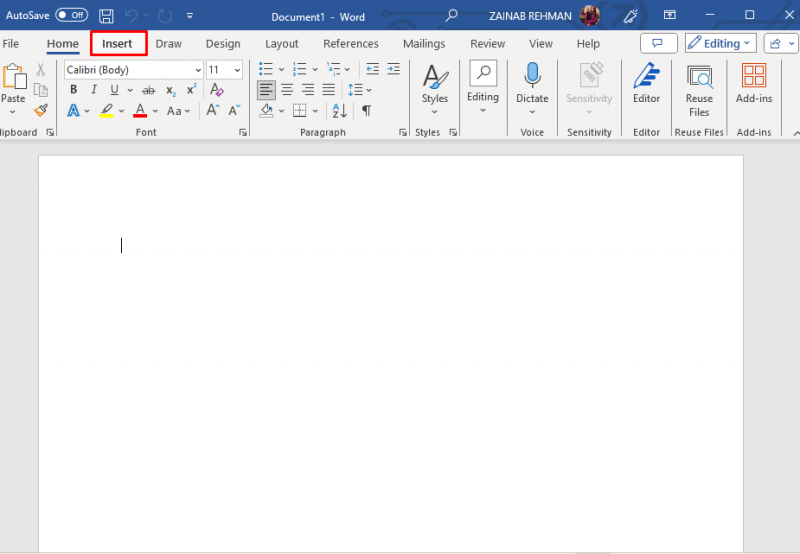
Krok 2: Dále klikněte na Podpisová linka ikona, jak je zvýrazněno na níže uvedeném snímku obrazovky:
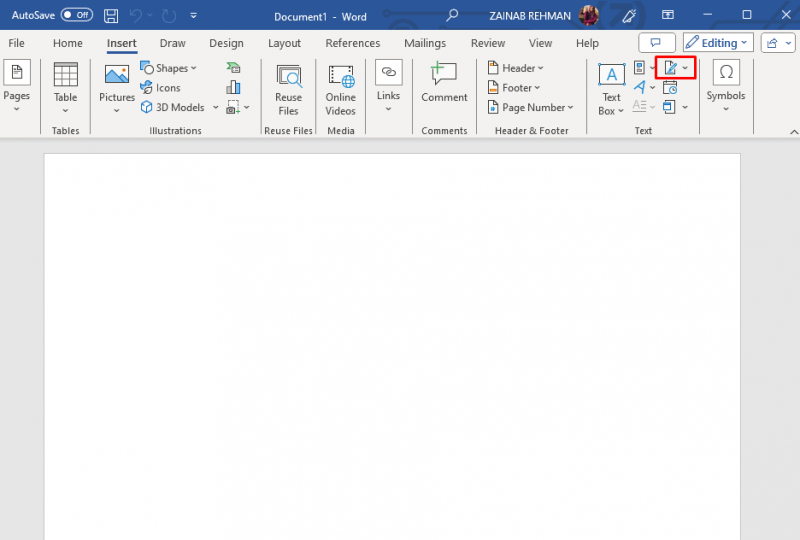
Krok 3: Dialogové okno Nastavení podpisu se objeví, zadejte jméno signatáře , titul signatáře, a emailová adresa :
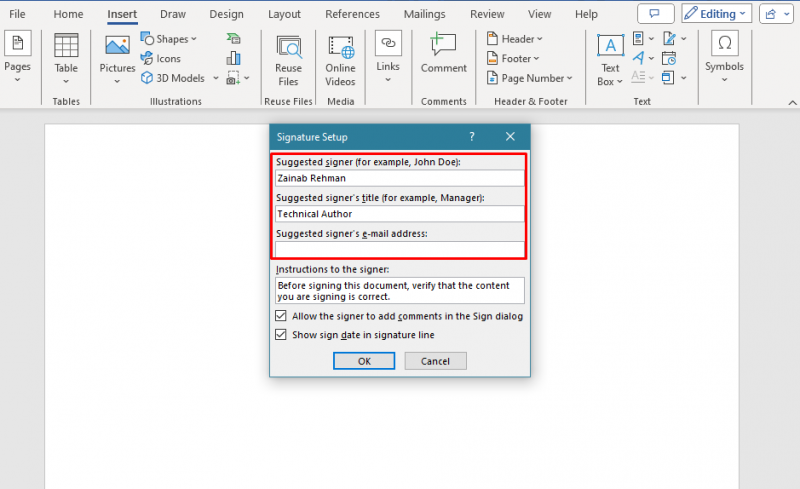
Krok 4: Ve stejném dialogovém okně můžete vybrat další možnosti podle potřeby a kliknout OK :
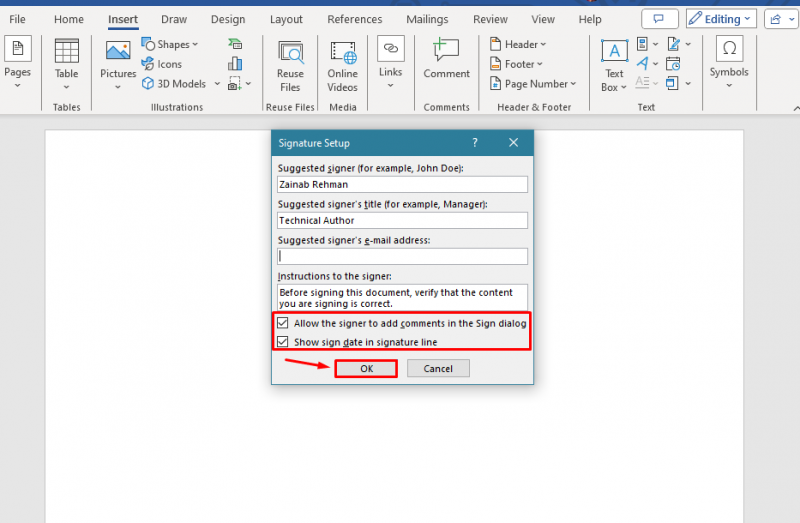
The Podpisová linka na obrazovce se objeví:
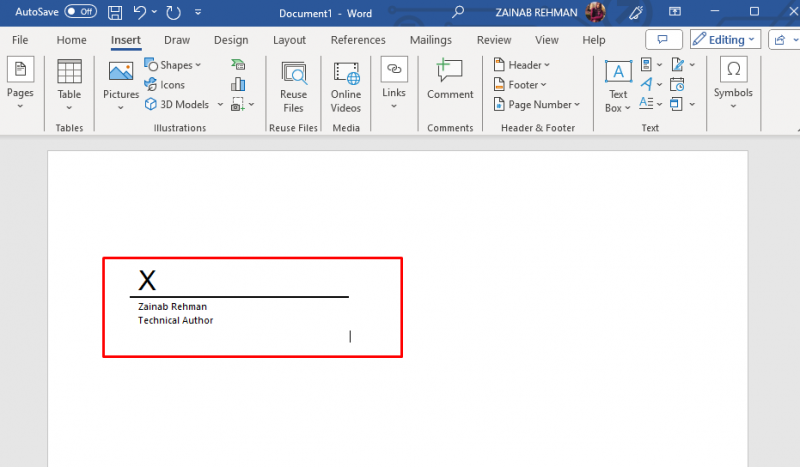
Jak Uložte řádek podpisu do automatického textu v aplikaci Microsoft Word
The Automatický text funkce aplikace Microsoft Word umožňuje rychle vložit uložený text do dokumentu. Můžete také uložit svůj Podpisová linka v dokumentu pomocí této integrované funkce pomocí následujících kroků:
Krok 1: V dokumentu Word vyberte text řádku podpisu kliknutím na něj. Dále klikněte na Vložit kartu a poté klikněte na Rychlé díly ikona:
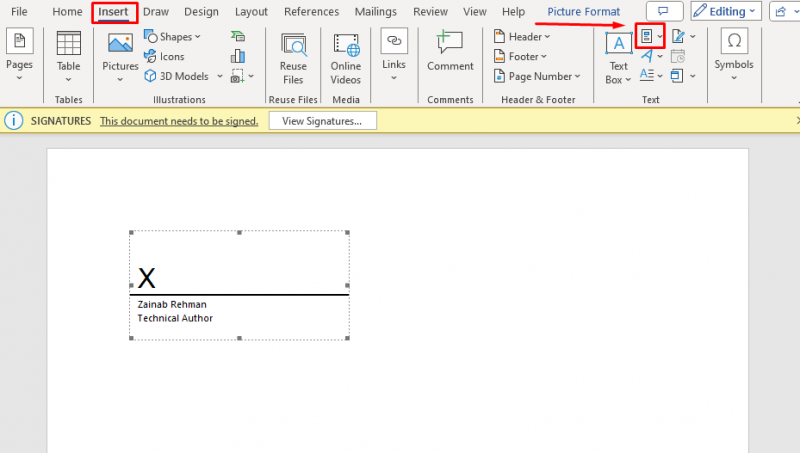
Krok 2: Rozbalte Automatický text možnost a klikněte na Uložit výběr do galerie automatického textu :
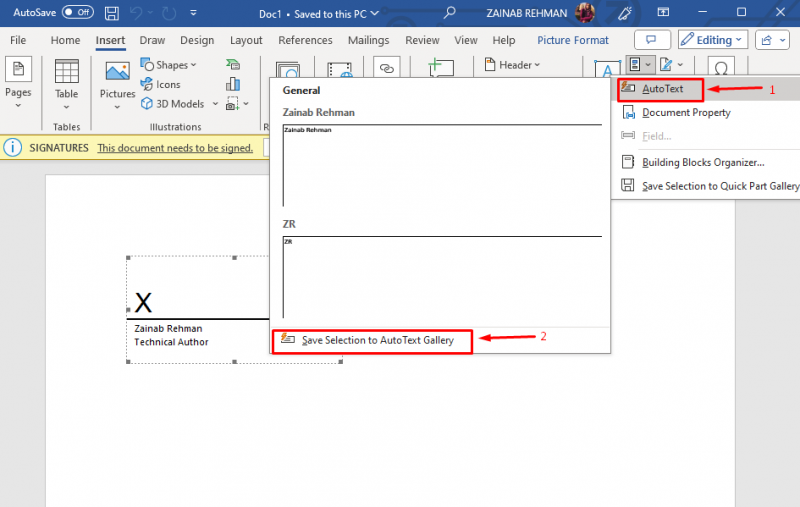
Krok 3: Dialogové okno se zobrazí na vaší obrazovce, zadejte název, v možnosti Galerie vyberte Automatický text, a klikněte na OK :
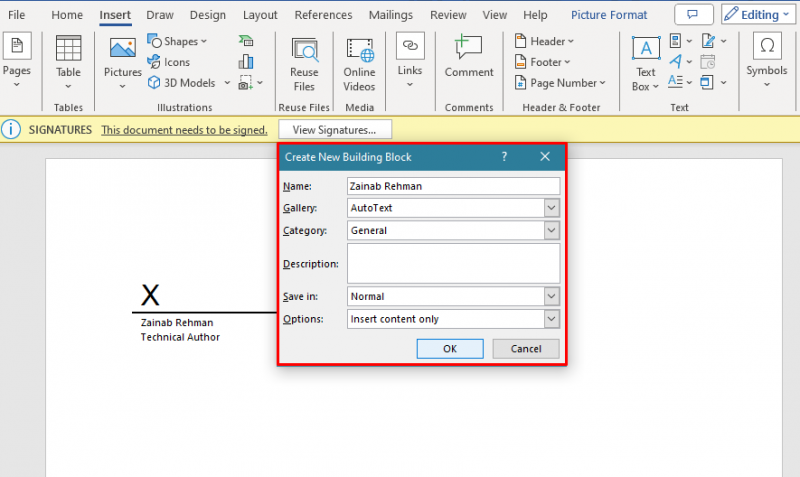
Chcete-li vložit řádek podpisu z rychlé části, přejděte na Vložit >> Rychlé části >> Auto Text a vyberte své uložené Podpisová linka :

Jak vložit podpis do aplikace Microsoft Word
Microsoft Word umožňuje přidat digitální a obrázkový podpis do dokumentu. Existují tři způsoby, jak vložit podpis do aplikace Microsoft Word:
- Vložte digitální podpis do aplikace Microsoft Word
- Vložte obrázkový podpis do aplikace Microsoft Word
- Nakreslete podpis do aplikace Microsoft Word
Metoda 1: Vložte digitální podpis do aplikace Microsoft Word
Před vložením digitálního podpisu získejte digitální certifikát od ověřené digitální autority a ověřte svůj podpis. Na stránce podpory společnosti Microsoft GlobalSign a IdenTrust jsou doporučeny. Můžete si také vytvořit jeden pro sebe. Můžete si také vytvořit dokument pro sebe a podepsat dokument podle následujících kroků:
Krok 1: Navigovat do C:\Program Files\Microsoft Office\root\Office16 a zvolte SELFCERT; dvojitým kliknutím otevřete soubor:
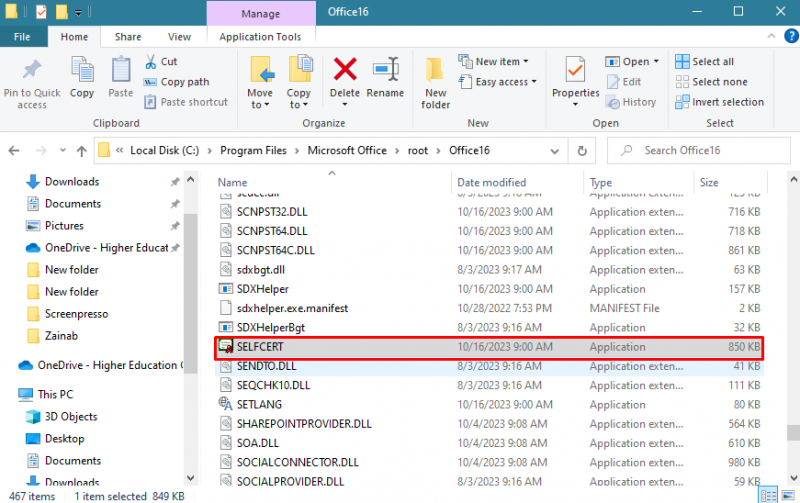
Krok 2: The Vytvořit digitální certifikát Objeví se okno, zadejte název certifikátu a klikněte OK :
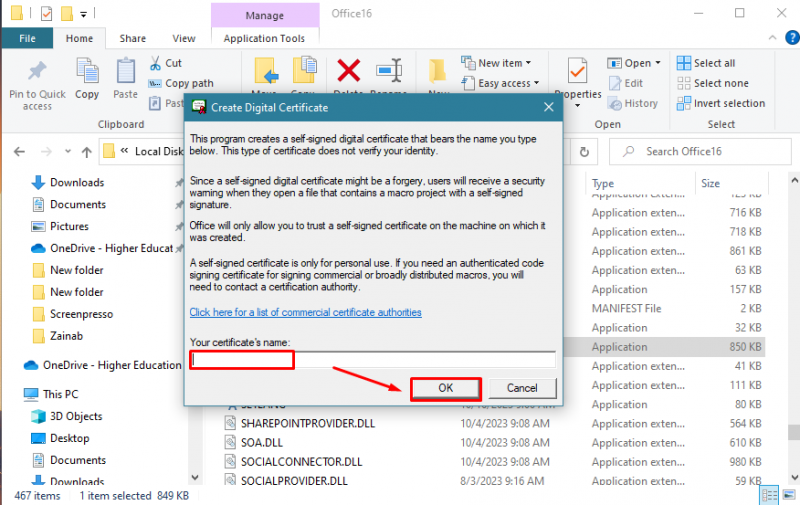
Krok 3: Chcete-li vložit digitální podpis, dvakrát klikněte na řádek podpisu. Objeví se dialogové okno, zadejte jméno a klikněte na Změna tlačítko pro podepsání dokumentu vámi vytvořeným digitálním certifikátem a jeho výběr:
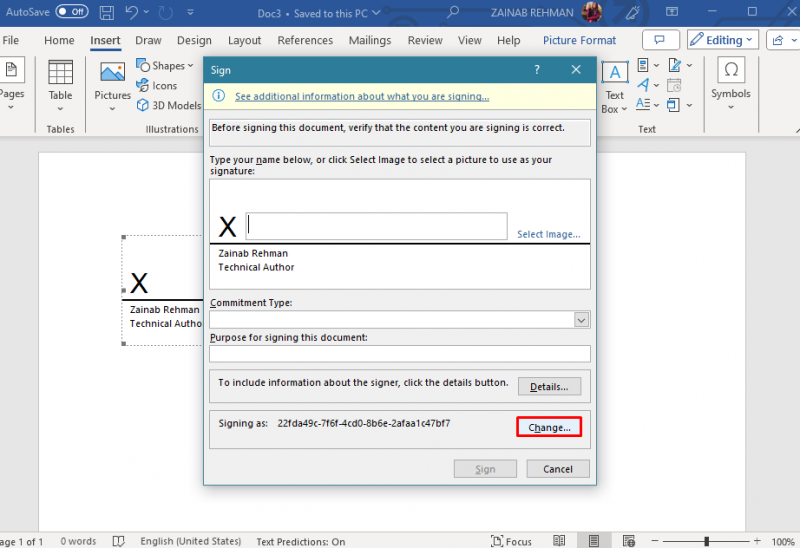
Krok 4: Klikněte na Podepsat tlačítko pro přidání digitálního podpisu do dokumentu:
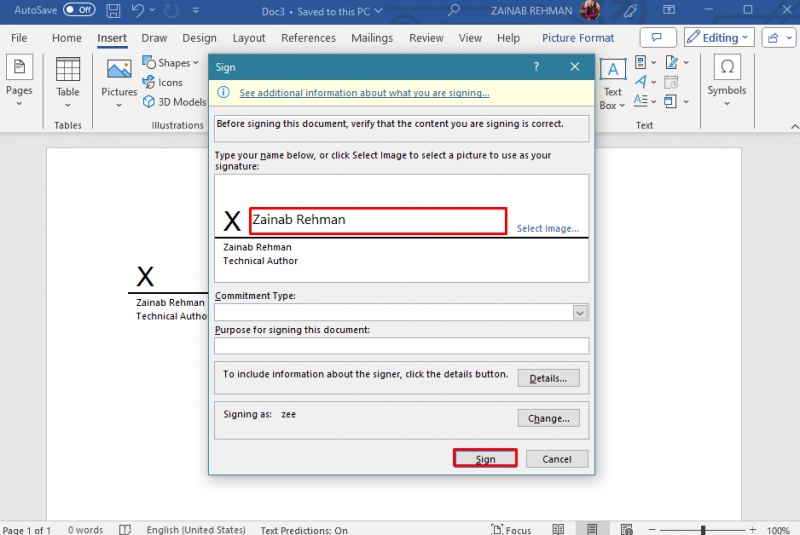
Vaše znamení se objeví nad podpisovým řádkem a váš dokument bude nyní ověřen digitálními podpisy. Nyní nemůžete dokument upravovat, pokud dokument upravíte, opakujte stejné kroky pro přidání digitálních podpisů:
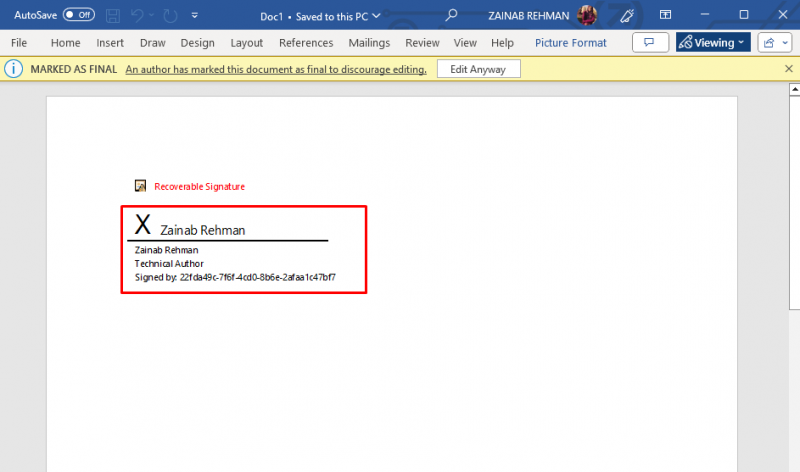
Metoda 2: Vložte obrázkový podpis do aplikace Microsoft Word
Vlastnoruční podpis dodává dokumentu osobní nádech. Vytvořte čistý a jasný podpis na prázdný papír pomocí pera. Po vytvoření dokumentu pomocí telefonu naskenujte papír a uložte obrázek do zařízení. Po uložení obrázku podpisu do zařízení postupujte takto:
Krok 1: Dvojitým kliknutím na řádek podpisu vložíte podpis obrázku:
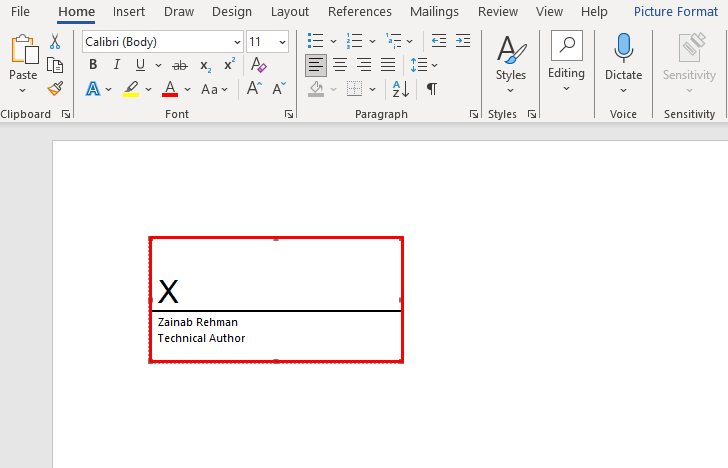
Krok 2: V dialogovém okně klikněte na vyberte obrázek :
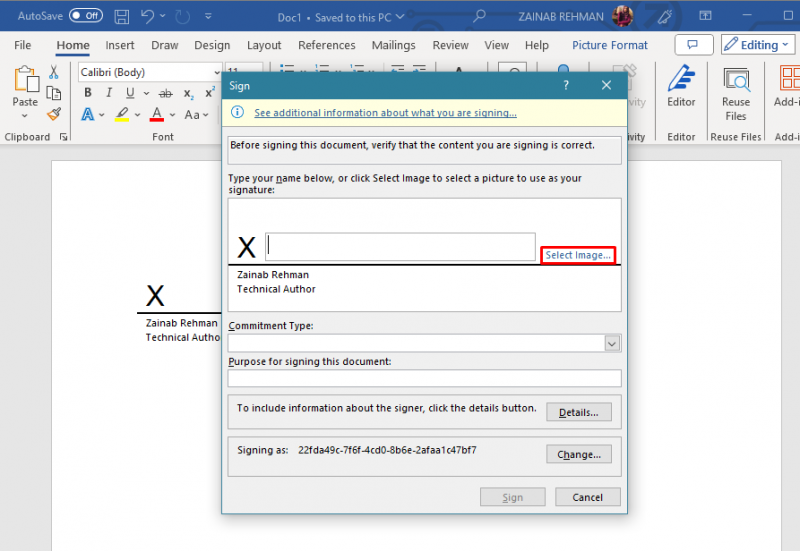
Krok 3: Klikněte na Ze souboru , prohlížeč a vyberte obrázek:
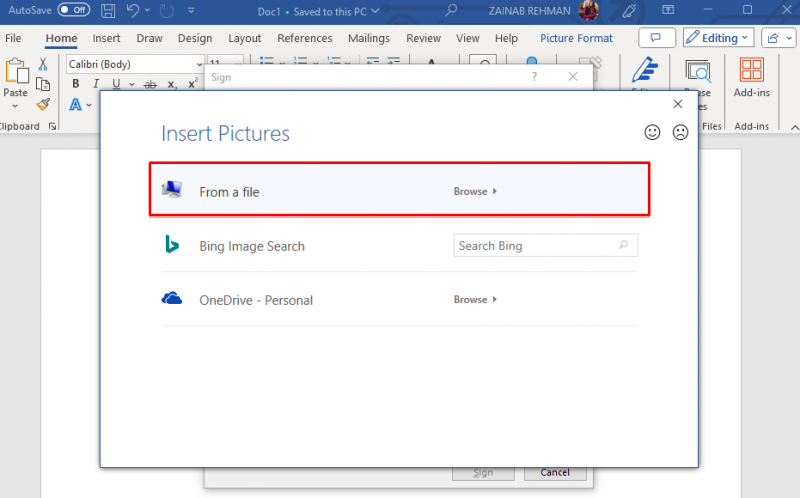
Krok 4: Klikněte na Podepsat podepsat dokument:

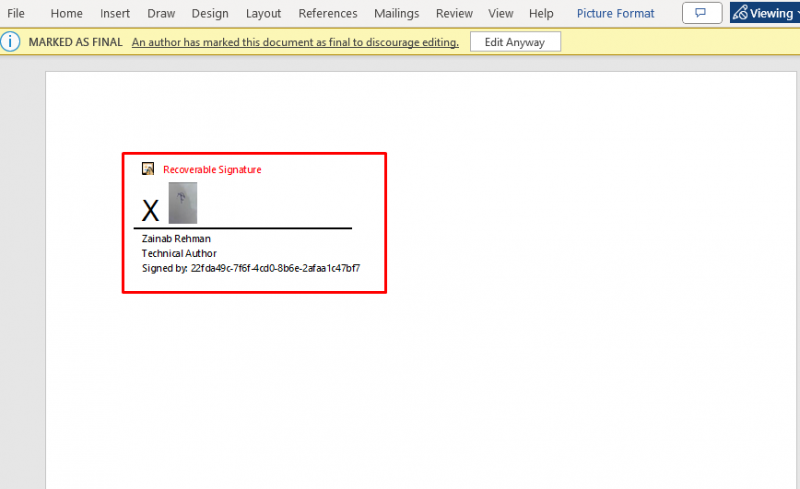
Metoda 3: Nakreslete podpis v aplikaci Microsoft Word
Pokud je na vašem zařízení povoleno dotykové ovládání, můžete svůj podpis nakreslit v aplikaci Microsoft Word z Kreslit tab. K vytvoření a přidání podpisu k dokumentu můžete použít funkci dotykové obrazovky vašeho zařízení. Chcete-li nakreslit podpis, přepněte na Kreslit a vyberte kreslicí plátno:
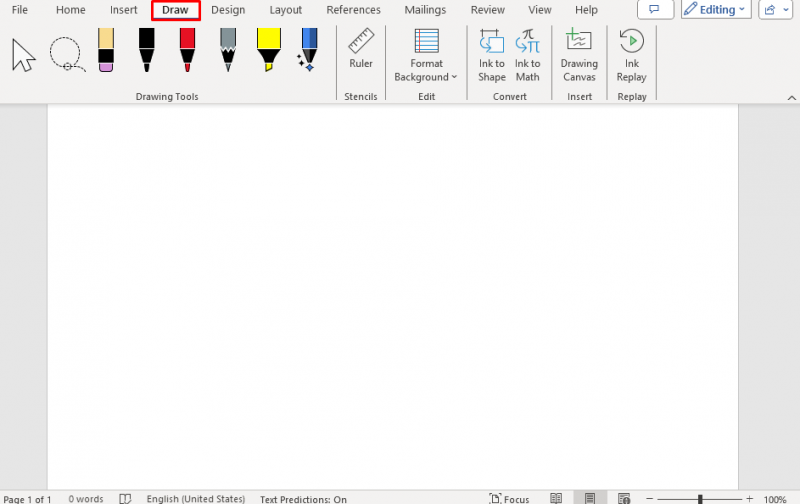
K vytvoření podpisu v dokumentu použijte tužku:
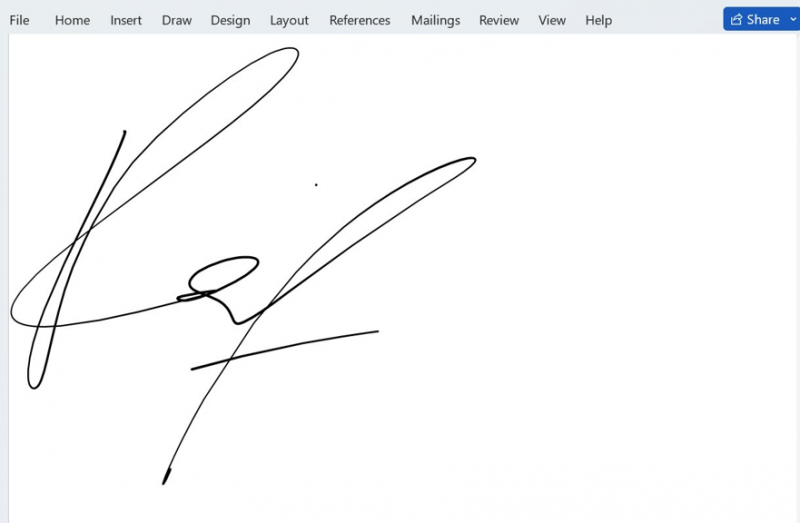
Závěr
Přidání podpisu do dokumentu aplikace Word je snadné a docela jednoduché. Dodává vašim dokumentům profesionální vzhled a zvyšuje jejich bezpečnost. Můžete přidat digitální podpis nebo svůj podpis naskenovat a uložit do zařízení a vložit jej do dokumentu aplikace Word. Pokud máte dotykové zařízení, můžete vytvořit podpis a přidat jej do dokumentu. Spolu s podpisem můžete také přidat řádek Podpis, abyste označili, kam má být podpis napsán. Poté podpis uložte pomocí funkce Rychlé části aplikace Microsoft Word, abyste jej mohli později znovu použít.